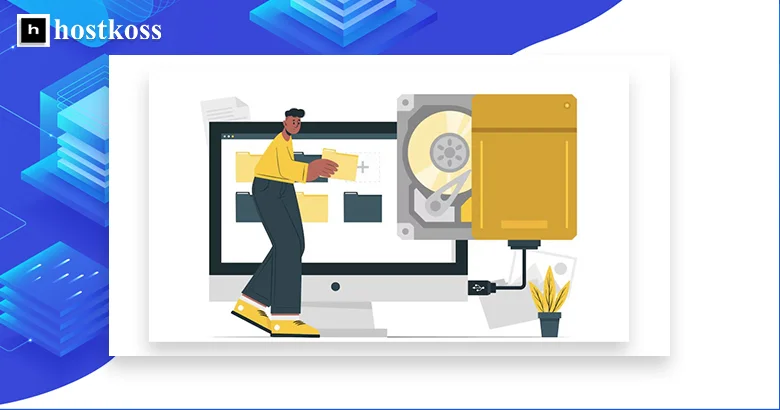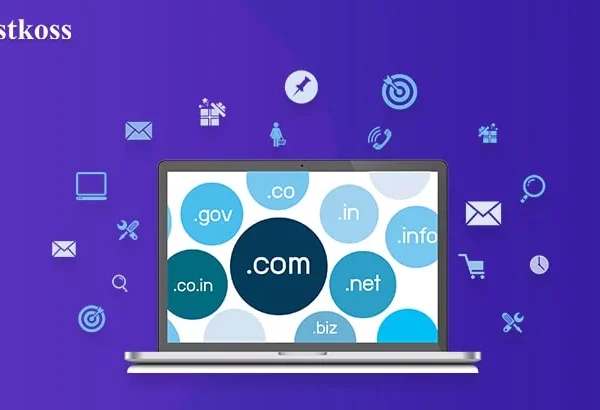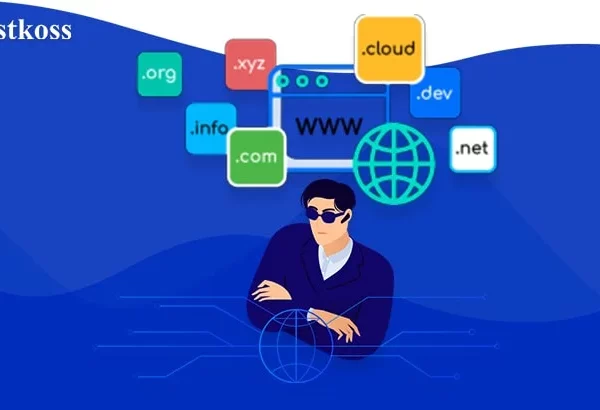Når du foretager ændringer i en DNS-post, f.eks. en A-post (som etablerer en mapping mellem et domænenavn og en IP-adresse), for at lede besøgende til en ny server eller ressource, forventer du, at disse ændringer straks afspejles i brugernes webbrowser. Men nogle gange fortsætter browsere stædigt med at vise det gamle indhold, selv efter at ændringerne er foretaget.
Det kan ske gennem caching af data. En cache er en midlertidig lagring af data, der giver mulighed for hurtigere adgang til dem i fremtiden. Hvis du ændrer din DNS-post, kan din browser gemme den gamle post i sin cache og derfor fortsætte med at vise forældede oplysninger. Den gamle post kan også blive gemt i cachen på din internetudbyders DNS-server, hvilket også resulterer i visning af forældede oplysninger.
Heldigvis er der effektive metoder til at rydde disse cacher for at sikre, at din browser nøjagtigt afspejler de seneste ændringer. Disse metoder omfatter at rydde browserens cache, rydde computerens DNS-cache, bruge forskellige DNS-servere og kontakte din internetudbyders supportteam for at løse problemet på DNS-serverniveau.
Hvorfor det er vigtigt at rydde cachen
Vigtigheden af at rydde cachen er, at det giver dig mulighed for at holde indholdet på dit website opdateret for alle brugere med det samme. Hvis du ikke gør det, kan det resultere i, at besøgende ser forældet indhold, hvilket kan føre til forskellige problemer som forvirring eller frustration. Hvis et websted f.eks. opdateres med nye, aktuelle data, men cachen ikke ryddes, kan brugerne fortsætte med at se gamle, forældede data, hvilket kan føre til misforståelser eller uhensigtsmæssige handlinger.
For at sikre, at brugerne har de korrekte og opdaterede oplysninger, er det derfor vigtigt at rydde cachen i tide og sikre, at hjemmesidens indhold opdateres hurtigt.
Metoder til at rydde cachen
Rens din browser
At bruge tastaturgenveje som CTRL + F5 eller CTRL + R er en af de hurtigste måder at rydde din browsers cache på. Disse genveje giver dig mulighed for hurtigt at opdatere siden, ignorere de cachelagrede data og tvinge browseren til at indlæse den nyeste version af websiden.
Hvis du trykker på CTRL + F5 eller CTRL + R , starter processen med at opdatere siden. Browseren sender en anmodning til serveren om at få den nyeste version af indholdet og bruger ikke cachelagrede data. Det er især nyttigt, når du vil se det nyeste indhold på en webside, f.eks. efter at du har foretaget ændringer på dit website, eller når du leder efter opdateringer på andre websites.
Denne hurtige adgang til at rydde cachen giver brugerne mulighed for øjeblikkeligt at få det nyeste sideindhold uden at skulle gå til browserindstillingerne eller bruge yderligere værktøjer. Det er praktisk og effektivt for dem, der gerne vil sikre sig, at de har de mest opdaterede data, når de surfer på nettet.
Opsætning af din browser manuelt
Hver browser har sin egen grænseflade til at rydde cachen, som normalt er tilgængelig via indstillings- eller præferencemenuen. Denne funktion har normalt navne, der indikerer, atman rydder cachen, f.eks.“Ryd browserhistorik“ eller“Ryd browserdata”.
For at bruge denne funktion skal brugeren åbne indstillingsvinduet i sin browser og finde det relevante menupunkt til at rydde cachen. Derefter kan brugeren vælge, hvilken slags data han eller hun vil rydde: det kan være cache, browserhistorik, cookies osv. Normalt vil valg af cache eller midlertidige filer være ansvarlig for at rydde browserens cache.
Når du rydder din cache ved hjælp af browserindstillinger , får du mere kontrol over, hvilke data du vil rydde, og det kan være nyttigt, hvis du kun har brug for at rydde visse typer data eller vil udføre en dybere rensning. Denne metode kan være særlig nyttig for dem, der ønsker at tilpasse deres browser, så den passer til deres behov og præferencer.
Kommandolinje
Der er normalt adgang til kommandolinjen via Start-menuen på Windows-systemer. Brugeren kan finde kommandoprompten ved at navigere tilStart->Alle programmer->Standard->Kommandoprompt. Når kommandoprompten er åbnet, kan brugeren køre en kommando for at rydde DNS-cachen.
Ved at indtaste kommand oen ipconfig /flushdns ved kommandoprompten og trykke på Enter-tasten starter processen med at rydde DNS-resolverens cache. Med denne kommando kan du slette alle forældede DNS-poster fra cachen, hvilket sikrer, at systemet fungerer korrekt på internettet.
At bruge kommandolinjen til at rydde DNS-cachen kan især være nyttigt for dem, der er vant til at arbejde med kommandogrænseflader eller leder efter en mere effektiv og hurtigere måde at rydde cachen på. Denne metode kan også være nyttig for netværksadministratorer, der hurtigt vil rydde DNS-cachen på mange computere eller enheder.
Venter på automatisk cache-opdatering
Det kan tage op til 72 timer at vente på, at udbyderens cache opdateres automatisk, afhængigt af time-to-live (TTL) for dit domænes DNS-zoneposter og udbyderens cacheindstillinger. TTL er en parameter, der angiver, hvor lang tid der kan gå, før de cachelagrede data anses for at være forældede og skal opdateres.
Denne proces kan være tidskrævende, da internetudbydere justerer TTL’er i henhold til deres egne politikker og netværksbehov. Derfor er det vigtigt at være tålmodig og vente på, at udbyderens cache automatisk opdateres, hvilket vil give opdaterede data til efterfølgende forespørgsler til DNS-servere.
Hvad er tid til at leve (TTL)
TTL (Time to Live) er en parameter, der angiver, hvor lang tid en DNS-post kan gemmes i cachen og bruges til at besvare forespørgsler. Når en DNS-post har en TTL, betyder det, at dataene anses for at være relevante i denne periode, hvorefter de automatisk anses for at være forældede og skal opdateres.
En kort TTL giver dig mulighed for at opdatere DNS-poster hurtigere, fordi dataene fjernes hurtigere fra cachen. Det kan være nyttigt, når man hurtigt skal foretage ændringer i DNS-poster, som kan påvirke et website eller andre tjenester. En kort TTL kan dog øge belastningen på DNS-serveren, fordi dataene opdateres hyppigere.
På den anden side reducerer en lang TTL belastningen på DNS-serveren, fordi dataene gemmes i cachen i længere tid og ikke behøver at blive opdateret ofte. Det kan dog føre til forsinkelser i implementeringen af ændringer i DNS-poster, fordi dataene er gemt i cachen i længere tid.
Valget af TTL afhænger af din hjemmesides behov og indstillingerne i din DNS-infrastruktur. Det er en balance mellem opdateringshastighed og serverbelastning og kan konfigureres, så det passer til din caching-strategi og dine servicekrav.
Opdater udbyderens cache
I venteperioden er det vigtigt at være tålmodig, da denne proces er nødvendig for at sikre, at alle brugere kan få adgang til den nyeste version af dit website. Selv om det kan være frustrerende, fordi nogle brugere stadig vil have adgang til gammelt indhold, er det et vigtigt skridt for at sikre, at dit website fungerer korrekt for alle brugere.
ISP-cacheopdateringer kan tage forskellige tider afhængigt af forskellige faktorer, f.eks. indstillingerne for TTL (levetid) for DNS-poster og ISP’ens caching-politik. Derfor er det vigtigt at huske på, at denne proces kan tage fra flere timer til flere dage.
Generelt er tålmodighed og forståelse for vigtigheden af denne proces med til at sikre, at alle brugere modtager det nyeste indhold på dit website efter ændringer i DNS-poster.
Tips til fejlfinding
Hvis det gamle indhold stadig er gemt efter den forventede opdateringstid, kan det være et problem. I så fald anbefales det, at du kontakter din DNS-udbyder for at få hjælp. Din DNS-udbyder kan muligvis give råd eller anbefalinger til, hvordan du kan fremskynde cache-opdateringsprocessen.
Når du kontakter din DNS-udbyder, skal du angive det specifikke problem, du oplever, og give alle tilgængelige oplysninger, der kan hjælpe med at løse det. Dette kan omfatte en detaljeret beskrivelse af problemet, tidspunktet, hvor det opstod, og andre omstændigheder, som du finder relevante.
Din DNS-udbyder kan udføre yderligere analyser af din hjemmeside og DNS-cache for at identificere potentielle årsager til problemet og foreslå passende afhjælpende foranstaltninger. Det kan omfatte kontrol af dine TTL-indstillinger, kontrol af andre modstridende indstillinger eller endda anbefaling af optimeringer af dit website for at gøre din cacheopdatering hurtigere.
At kontakte din DNS-udbyder for at få hjælp kan være en effektiv måde at løse problemer med opdatering af DNS-cache på og hjælpe med at sikre, at dit website fungerer korrekt for alle brugere.
Anbefalinger fra hostkoss
Som afslutning på denne artikel anbefaler jeg, at du læser vores andre materialer, som er vedhæftet nedenfor. Disse artikler vil hjælpe dig med at udvide din viden om emnet og uddybe din forståelse af centrale aspekter.
- Hvad er DNS, og hvordan fungerer det?
- Sådan tjener du penge online
- Hvad er Trello, og hvordan bruger man det?
- Hvad er phishing og phishing-angreb?
- Hvad er diskplads?
- Hvad er logfiler, og hvordan håndterer man dem?
- Sådan bygger du et WordPress-site i 2024
Gå ikke glip af muligheden for at studere interessante materialer og udvikle dig sammen med os!
Ofte stillede spørgsmål om at rydde cachen på din computer
En cache er en midlertidig lagring af data, som gør det muligt at få hurtigere adgang til dem i fremtiden. Når du rydder cachen, undgår du at få vist forældede oplysninger og giver brugerne opdaterede data.
Det kan ske på grund af data-caching i browseren og DNS-cachen på din computer eller udbyderens DNS-server, som gemmer gamle poster uden at vise opdaterede data.
Hvis cachen ikke ryddes i tide, kan det resultere i, at der vises forældede oplysninger for brugerne, hvilket kan skabe forvirring eller uhensigtsmæssige handlinger.
Ved at bruge tastaturgenveje som CTRL + F5 eller CTRL + R kan du hurtigt opdatere siden, ignorere de cachelagrede data og tvinge browseren til at indlæse den nyeste version af websiden.
Hver browser har sin egen grænseflade til at rydde cachen via indstillings- eller præferencemenuen, hvor du kan vælge indstillingen “Ryd cache” eller lignende
Åbn en kommandoprompt, indtast kommandoen “ipconfig /flushdns”, og tryk på “Enter”. Denne kommando giver dig mulighed for at slette forældede DNS-poster fra cachen.
At bruge kommandolinjen er en hurtig og effektiv måde at rydde DNS-cachen på, især for dem, der er vant til at arbejde med kommandogrænseflader.
Ud over at rydde din browsercache og DNS-cachen på din computer kan du også skifte DNS-server eller kontakte din internetudbyders supportteam for at løse problemet.
Hvis du regelmæssigt rydder din cache, sikrer du, at dine data er opdaterede, og at du ikke ser forældede oplysninger.
Rydning af cachen kan hjælpe med at forhindre lækage af følsomme oplysninger, der kan være midlertidigt gemt i cachen, og reducere risikoen for, at ondsindede aktører får adgang til forældede data.